
「見守りGPS」は子供用として利用されるケースが多いですが、最近は高齢者用に使っている人が増えていますね。
当ブログの管理人も、あんしんウォッチャーを父親の徘徊の対策として使い始めてからは毎日のストレスがかなり減りました。
ただ、購入する前は使い方や設定の方法など気になる点がいろいろとあったことも覚えています。
そこでこの記事は、高齢者用に「あんしんウォッチャー」を検討している人に向けて、実際に購入したときのイメージがしやすいように画像を使って使い方などを説明します。

レビュー形式で解説していますのでぜひ参考にしてください
購入してから初期設定まで
まずは購入(申込み)をしてから実際に使い始めるまでの流れを解説します。
我が家のあんしんウォッチャーの契約者は母親で、申込みなどは私が代理で行ったのですがとくに問題なく契約までできました。
小さな段ボールで届きます

端末本体が届いたのは申込みをしてから土日を挟んで1週間後くらい(実質5日くらい?)でした。
届いた小さな段ボールの中には「あんしんウォッチャー」の端末が入った白い小さな箱が入っています。

段ボールの中を全て出すとこんな感じで「納品書」「端末の説明書」「かんたん接続ガイド」などが入っています。
見た目はこんな感じでサイズも小さい
白い箱から出した端末を初めて見たときには「思っていたより小さい」と感じましたね。
なんとなく勝手に目薬の箱くらいかなと思っていましたが、それよりも少し小さい。

これなら何とかポケットに入れても違和感がない感じです。
とくに男性の場合は手ぶらで外出するという人が多いと思いますので、キーホルダーのように使えるのは有り難いです。
実際に我が家でも、家の鍵にくくりつけたらそのまま外出時にポケットに入れてくれるようになったので助かりましたね。
アプリをインストールして
初期設定をする前に、まずは「かんたん接続ガイド」のQRコードからスマホ用のアプリをインストールします。
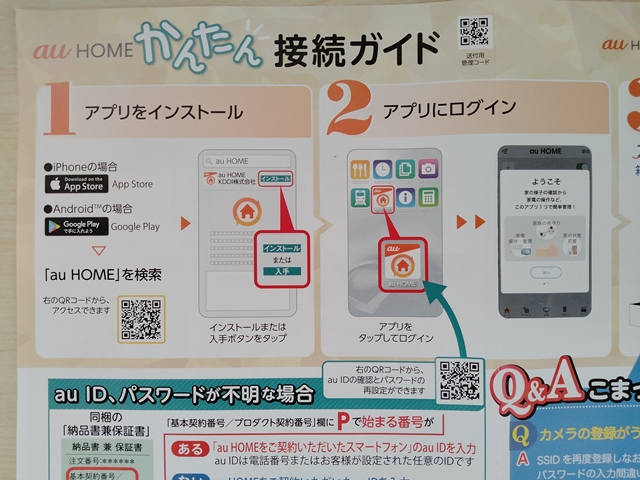
もちろんアプリはiPhone用とAndroid用が用意されているし、携帯会社(キャリア)はどこでもOKです。
実際に、docomo、docomo系格安スマホ、楽天モバイルなど家族のスマホはすべて問題なくアプリをインストールして使えています。
初期設定のポイントは?
初期設定は正直なかなか苦労しました。

説明には端末が入っていた白い箱(パッケージ)の裏のQRコードを読み取ってアプリの設定ページで手続きを行うと書いてあるんですが。
アカウントが間違ってるとか、すでに登録済みのアドレスですとかメッセージが出てページが進まなかったりするんですよね。
で、けっこう四苦八苦して、「白い箱」の裏のQRコードではなく「端末本体」の裏のQRコードを読み取って登録をしたらスムーズにいきました。

これがなぜなのかは分かりませんが、もし初期設定で戸惑ったら一度試してみてください。
【追記】
あんしんウォッチャーの公式サイトから「あんしんウォッチャーの登録〜利用開始方法」というPDFページを見つけました。同梱の「かんたん接続ガイド」ではなく、アプリをインストールしてからこちらを参照するといいかもしれません。
初期設定さえ済んでしまえば、アプリの使い方は説明がいらないくらい簡単です。
複数のスマホで使う設定
契約者本人以外の(追加の)スマホを登録するのは難しくありません。
いわゆる家族のスマホを登録するときは、まずはあらかじめ新規でauアカウントを作ったうえで、「au HOME」のアプリをインストールしておきます。
次に、契約者本人のスマホで「設定メニュー」の「アカウント設定」から「家族招待」に進んで「招待する」のボタンをクリック。
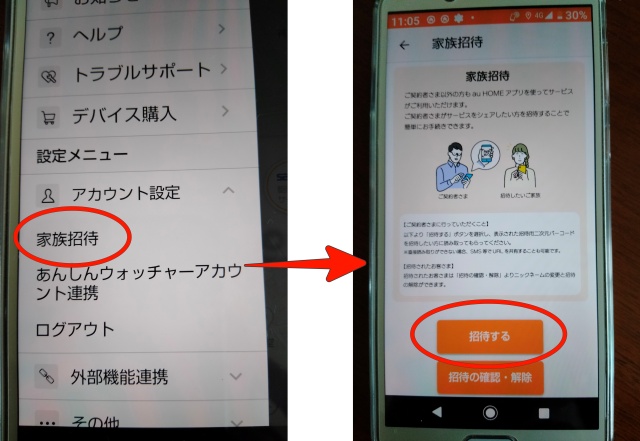
すると、QRコードが出るので読み取ると家族招待の設定ページに移ります。
ここで作成しておいたauアカウントで登録すればすぐに契約者と同じようにあんしんウォッチャーの機能が利用できます。
auアカウントとアプリのインストールをすればすぐに登録できるのでスマホを追加するのはとても簡単です。
普段よく使う機能とその使い方
次に、普段よく使う機能とその使い方を説明します。
日常的には「現在地」と「移動履歴」の2つの機能をメインに確認することになるはずですが、どの機能も直感的に操作ができるので機械が苦手な人でも安心です。
1.現在地の確認
一般的に「見守りGPS」と呼ばれているこうした商品のもっとも基本となる機能がこの現在地の確認ですね。
正確にいうと、カーナビのようなリアルタイムの現在地ではなく、数分に1回程度の間隔で更新される位置情報なんですが精度はかなり高いです。
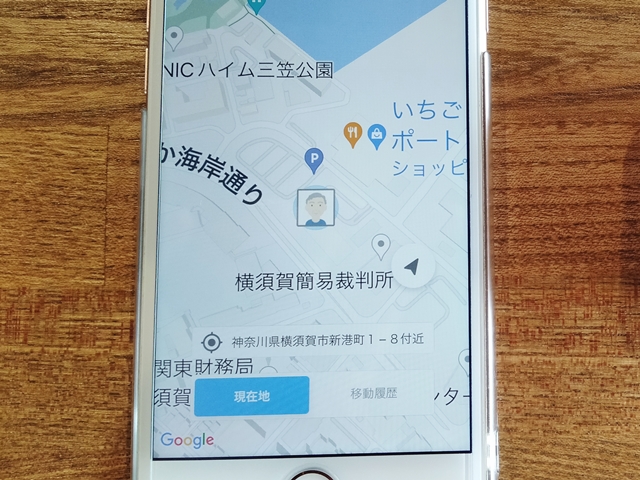
あんしんウォッチャーは人工衛星だけでなく、基地局の(スマホの)電波や、街中の無線LANの電波も受信する最新のシステムだというのもあるのでしょう。
ライバル商品もほとんどがこのような仕様になっているのであんしんウォッチャーが特別スゴいというわけではありませんが、どちらにしても良くできてますね。
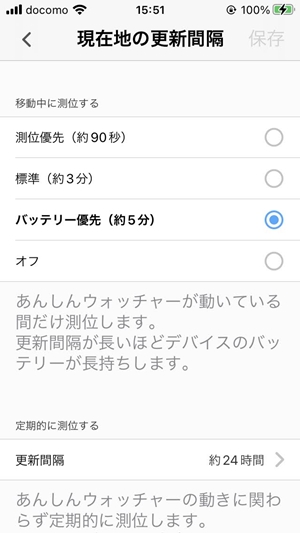
ちなみに、あんしんウォッチャーの場合は現在地の更新頻度を「1回/1分半、3分、5分」の3段階の調整ができます。

更新頻度を5分に1回にするとかなりバッテリーの持ちが良いです
2.移動履歴の確認
移動履歴では、GPS端末を持っている人が歩いた場所や時間などが保存されます。
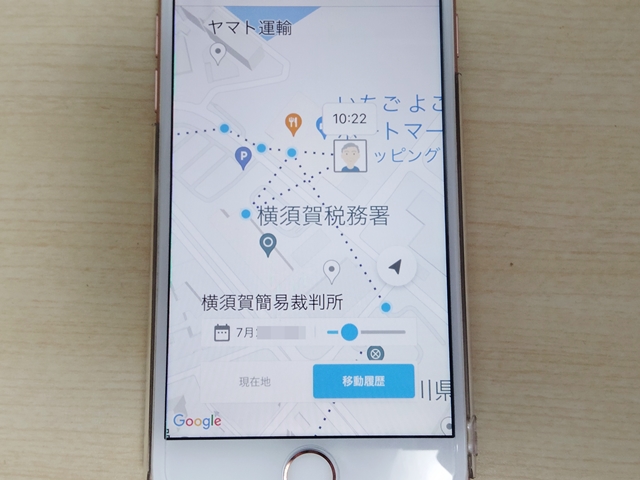
この機能も現在地の確認と同様に、なくてはならない機能の1つです。
散歩の頻度や距離などが分かるので、高齢者用に利用するときには認知の進みや体力面の管理に役立ちます。
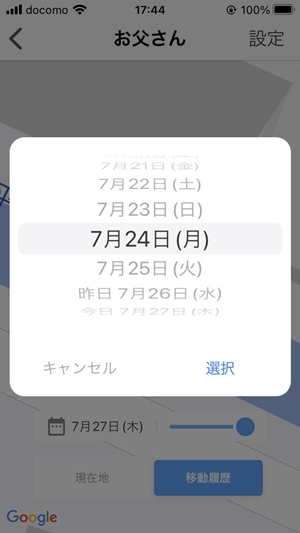
使い方は、まず日にちを選択してから、その日の行動を青いスライダーを左右に動かして何時にどこに居たのかを確認します。
「暑いのに歩き回っている」「同じところをグルグル回ってる」といった様子が手に取るように分かるので有り難いです。
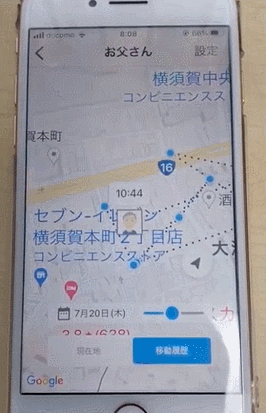
3.端末からのボタン通知
あんしんウォッチャーは端末本体にボタンが付いていて、これを長押しするとスマホに通知が届く機能があります。
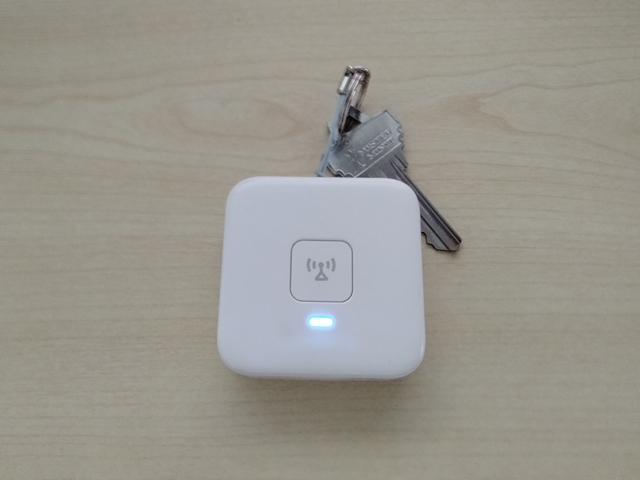
ボタンを長押しすると端末本体はLEDが青く点滅して、スマホには「〇〇がボタンを押しました」と通知が届きます。
通常は「塾が終わったよ」などの合図に利用しますが、ハッキリ言って父親はボタン機能があることは認知していません。
でも、ときどき端末をいじっていてボタンを押すことがあるんですよね。離れて暮らしていることもあって、その通知が届くと何かホッとするから不思議です。
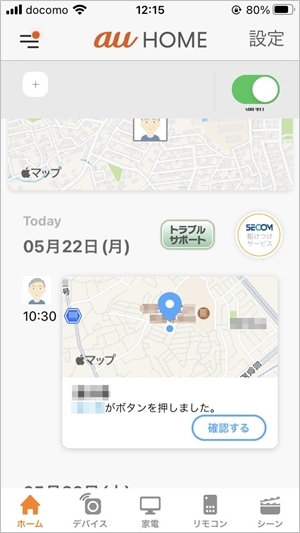
見守りGPSの中には音声メッセージのやり取りができるような機種もありますが、そもそも音声や文字のやり取りができる状態ならこうした機器を利用する必要はないかもしれません。
たしかに子供用として利用するなら、スマホだと「持たせるには早い」とか「学校規則で禁止」という理由があるのでとても魅力のある機能だとは思います。
でも、音声や文字のメッセージが使える機種は端末代や利用料金が高くなることを考えると、あえて選ぶ必要はないかなと。
高齢者用ならボタン通知機能だけで(付いてなくても料金は同じなので)十分だと思います。
4.設定エリアの出入り
「行動範囲」の機能を自宅から半径1kmなどで設定すれば、そのエリアを越えたときにスマホへ通知が届きます。
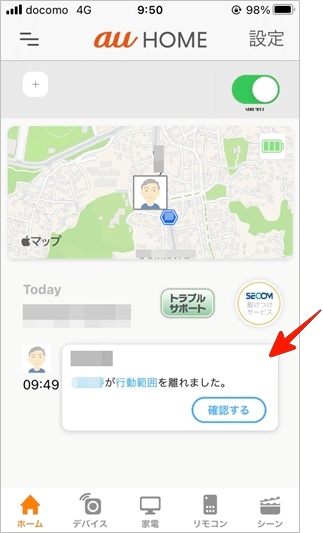
散歩中にこのエリアを越えたり、知らずに外出してエリアを越えたところで通知が来るといった使い方ができますね。
高齢者用として利用するときはとても助かる機能です。
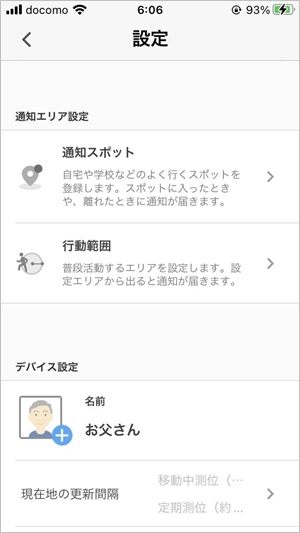
設定した場所に着いたら通知が届くという「通知スポット」の機能(10ヶ所まで登録可)もありますが、こちらは逆に子供用で利用するときに助かる機能だと思います。
例えば通知スポットを学童などに設定して、着いたら通知が届くといった使い方ですね。
5.バッテリーの残量通知
端末のバッテリーが少なくなると「バッテリーが少なくなりました」と通知が届く機能です。
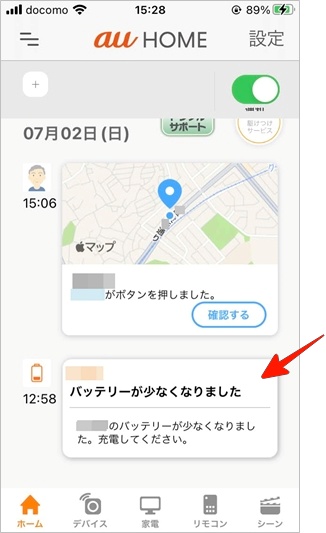
高齢者用に利用するケースで考えると、当然充電は家族の誰かがしてあげることになるはずなのでこの機能はとても助かります。
また、現在のバッテリーの残量はホーム画面の右上で確認できます。
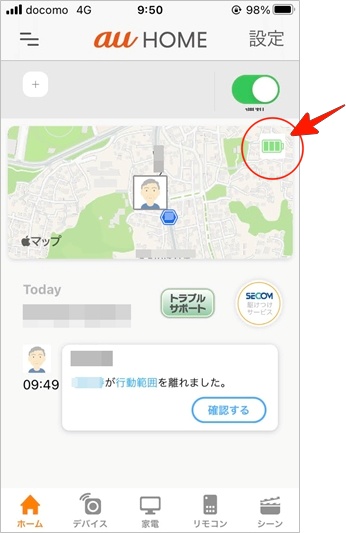
端末本体ではバッテリーの残量が確認できない(表示がない)ので、スマホで残量確認ができるのと、残りが少なくなったら通知が来る機能は必須ともいえますね。
【あわせて読みたい】
実際に使ってから気付いたこと
最後に、あんしんウォッチャーを購入してから気付いたことと、実際に使って感じた「バッテリーの持ち」についてカンタンに紹介します。
バッテリーの充電アダプターが付いてない
これはパッケージを開けたときに気付いたんですが、あんしんウォッチャーには充電器が入っていません(ホームページ等にきちんと書いてありました)。

ただ、「Type-C」ケーブルの充電器なのでAndroidのスマホを使っていればそれを使えばいいですし、iPhoneユーザーでも100均でType-Cのケーブルを買ってアダプターに差し替えるだけで済みますね。
まぁ今は他の機器で使っているType-C充電器を1つくらいは持っている人も多いと思います。
どちらにしても、高齢者用として利用するなら見守られる本人が充電することはないので、見守る人のスマホの充電器があれば問題はないはずです。
セコムの「ココセコム(簡易版)」が使える
これはアプリをインストールしたときに気付いたんですが、あんしんウォッチャーではセコムの駆けつけサービス(ココセコム for au HOME)が利用できるんです。
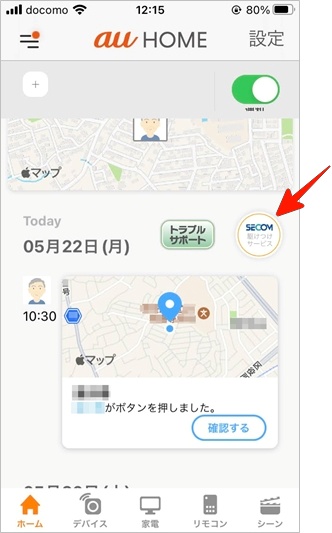
これはauが提供している「au HOME」のサービスの1つで、基本料無料で登録することができます。
本家のココセコムのようにGPS端末を持っている人の所に駆けつけるというサービスではなくて「契約者の自宅への訪問まで」のサービスですが、それでも実家に両親だけで住んでいるなら心強いですよね。

1回の要請で1時間当たり5,500円、月々の基本料が無料なのでとても親切なサービスだと思います。
「バッテリーの持ち」について
あんしんウォッチャーのバッテリーの容量は、他メーカーの機種と比べても平均よりちょっと大きい1500mAhという容量です。
ホームページ等では「現在地の更新頻度が3分に1回」「土日は使わず1日2時間の移動」といった条件で1ヶ月半はバッテリーが持つと書かれています。
ただ、実際にはGPS端末を持つ人(見守られる人)の行動によってだいぶバッテリーの持ちは変わるでしょう。
父親のケースで言うと、暇で毎日近所をウロウロしているときは5日くらいでバッテリー充電の通知が来ましたし、体調を崩してほとんど外出しなかったときは1ヶ月位は余裕で持ちました。

まぁ、あんしんウォッチャーの容量があれば1日2日でバッテリーが切れることはまずないです
バッテリーの消費は更新頻度の設定によっても変わりますが、平均的には2週間から1ヶ月くらいは持つと思います。
【まとめ】〜あんしんウォッチャーがあって良かった
ということで、ここまであんしんウォッチャーのレビューとともに使い方などを説明してきました。
日常的に使うのは「現在地」と「移動履歴」の確認が主ですが、どの機能も説明書がなくても使い方はだいたい分かります。
1つだけポイントを挙げると、アプリは、家のアイコンの「ホーム画面」から始まって、その隣のデバイスのアイコンを押すとあんしんウォッチャーの操作画面に移動するということ。
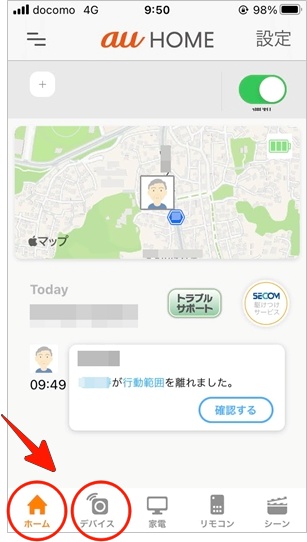
これさえ分かっていればあとは感覚で何となく使えるので、年配の方でも操作はできるはずです。
実際に、スマホの操作が苦手な母親もあんしんウォッチャーのアプリは上手く使いこなせています。
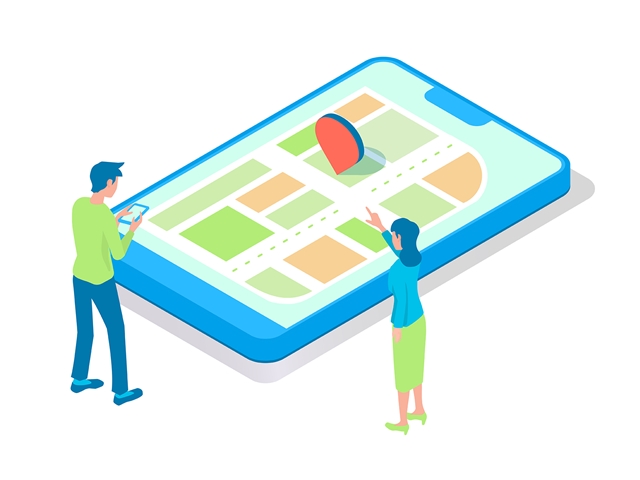
我が家ではコスパが1番優れていたのであんしんウォッチャーを購入しましたが、ライバル機種でも機能や性能に差があるわけではありません。
もし家族の独り歩きに悩んでいたら、とにかくどんな機種でもいいので「見守りGPS」を使ってみることをお勧めします。
あれだけ毎日が不安だったのに、あんしんウォッチャーのおかげでだいぶ穏やかに過ごせています。
介護をしていると他にもいろいろと大変なことがありますが、見守りGPSがあればきっと家族のストレスが減りますよ。
【あわせて読みたい】









